Reklama
Utrata danych to ogromny cios, ale kiedy już to zrobisz odzyskałeś brakujące dane Jak odzyskać usunięte obrazy z karty SDDobra wiadomość: czy to z powodu uszkodzonej karty, czy przypadkowego usunięcia, często możesz odzyskać utracone zdjęcia. Czytaj więcej uporządkowanie go jest niezmiennie czasochłonne. Jeśli utrata danych była spowodowana przypadkowym usunięciem partycji na dysku twardym komputera (HDD), zwykle masz do przefiltrowania setki tysięcy (jeśli nie miliony) obrazów.
Teraz możesz z przyjemnością zacząć od zera… ale jeśli zgromadziłeś archiwum osobistych zdjęć że z jakiegoś powodu nie ma kopii zapasowej w innym miejscu ani synchronizacji z chmurą, czas zakasać rękawy w górę.
Ale czy będzie tak źle, jak myślisz? Jeśli chodzi o zdjęcia cyfrowe, prawdopodobnie nie. Dzięki Metadane EXIF przechowywane w pliku obrazu, możliwe jest sortowanie wszystkich odzyskanych zdjęć, aby stosunkowo szybko znaleźć to, czego szukasz.
Odzyskałeś swoje dane: co dalej?
Zaczniemy tutaj: odkryłeś swój błąd i zastosowałeś narzędzie takie jak
Piriform Recuva, PhotoReclub dowolna liczba rozwiązania do odzyskiwania danych Najlepsze bezpłatne narzędzia do odzyskiwania danych dla systemu WindowsUtrata danych może nastąpić w dowolnym momencie. Podkreślimy najlepsze bezpłatne narzędzia do odzyskiwania danych dla systemu Windows, aby pomóc odzyskać cenne pliki. Czytaj więcej znaleźć utracone obrazy na dysku twardym.Dysk twardy może nadal działać lub może być mniej lub bardziej martwy Jak naprawić martwy dysk twardy, aby odzyskać daneJeśli dysk twardy ulegnie awarii, ten przewodnik pomoże Ci w naprawie i odzyskiwaniu danych z dysku twardego. Czytaj więcej . Planujesz użyć zewnętrznego urządzenia magazynującego lub płyty DVD wielokrotnego zapisu, aby je odzyskać. (W przeciwnym razie dane zostaną nadpisane przed ich odzyskaniem - nie chcesz tego robić!)

Spójrz na folder, w którym odzyskałeś dane. Ze względu na masową naturę narzędzi do odzyskiwania danych, zwykle dostajesz cały szereg dodatkowych danych, których nie potrzebujesz. Nie ma łatwego sposobu na obejście tego, ale wiele trzeba będzie usunąć, aby można było skupić się na plikach obrazu, które chcesz zachować.
Ten etap polega na organizowaniu danych. Składa się z dwóch podstawowych kroków:
- Organizuj dane według typu.
- Usuń tymczasową grafikę internetową / aplikacyjną.
Po kolei przyjrzymy się im.
1. Organizuj odzyskane dane
Przy tak wielu obrazach do sortowania musisz zreorganizować odzyskane dane.
Najpierw posortuj według typu pliku w Eksploratorze plików Windows. Możesz to zrobić, przełączając się na Detale widok (przez Widok tab), a następnie klikając lewym przyciskiem myszy Rodzaj kolumna. W zależności od szybkości komputera sortowanie potrwa chwilę, więc wymagana jest cierpliwość.
Następnie utwórz nowy folder dla każdego typu pliku obrazu: jeden dla plików JPG / JPEG, jeden dla plików PNG, drugi dla plików GIF itp. Upewnij się, że ten folder znajduje się w zewnętrznej (lub dodatkowej) pamięci, jak wspomniano powyżej.
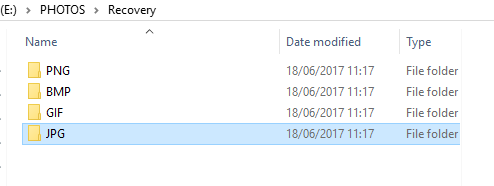
Po zakończeniu użyj Kliknij lewym przyciskiem + Shift aby wybrać zakres obrazów z listy odzyskanych plików. Po wybraniu obrazów wytnij je i wklej do odpowiedniego katalogu. Powtórz to dla wszystkich typów obrazów.
Twoje zdjęcia są sortowane według typu, ale powinieneś je również uporządkować, sortując je według roku. Powtórz powyższe kroki, tym razem tworząc podkatalogi oznaczone według roku. Posortuj odzyskane obrazy w Eksploratorze plików według danych i zbiorczo wybierz, wytnij i wklej do odpowiedniego katalogu.
2. Usuń tymczasowe pliki internetowe
Gdy Eksplorator Windows jest otwarty na monitorze, prawdopodobnie zastanawiasz się, od czego zacząć. Przy tak wielu obrazach do przeszukania - prawie wszystkie z tymczasowych plików internetowych przeglądarki - możesz rozważyć wyłączenie i zapomnienie o tym.
Nie.
Zasadniczo zdjęcia cyfrowe zwykle mają rozmiar większy niż 250 KB. To ćwierć megabajta, stosunkowo mały. Oznacza to, że przytłaczającą większość plików mniejszych niż to można odrzucić. Będą to obrazy z Internetu i różnych aplikacji.
Po prostu zamów te pliki według rozmiaru, wybierz zbiorczo i przytrzymaj Zmiana klawisz podczas ich usuwania. Spowoduje to trwałe usunięcie plików.

Wysyłanie niechcianych danych do Kosza (czyli zaskakująco łatwe do zarządzania dzięki Harmonogramowi zadań Jak automatycznie opróżniać kosz według harmonogramu i zwalniać zmarnowane miejsceJeśli kosz nie jest regularnie opróżniany, może to oznaczać marnowanie gigabajtów miejsca na dysku danych. Ale teraz system Windows 10 może go automatycznie opróżnić zgodnie z harmonogramem. Czytaj więcej ) użyje głównego dysku C:, potencjalnie nadpisując dane, które możesz później odzyskać.
Po wykonaniu tej czynności czas skupić uwagę na obrazach, które chcesz zachować. Oznacza to rozważenie metadanych obrazu.
Co to są metadane?
W skrócie, metadane to informacje o twoich informacjach Unikanie nadzoru internetowego: kompletny przewodnikNadzór internetowy jest nadal gorącym tematem, dlatego opracowaliśmy obszerne źródło informacji o tym, dlaczego tak ważna sprawa, kto za tym stoi, czy można go całkowicie uniknąć i nie tylko. Czytaj więcej - i jest wszędzie. Mamy metadane powiązane z naszymi profilami publicznymi, na przykład w celu śledzenia. Gdzie mieszkasz, gdzie robisz zakupy, rzeczy, które lubisz.
Jeśli chodzi o zdjęcia, metadane są inne, ale równie istotne. Tutaj informacje, takie jak dane tworzenia, ustawienia aparatu, typ pliku / kompresji, a nawet producent i model aparatu. Te dane są przechowywane w formacie EXIF.
Metadane mogą pomóc w szczegółowym analizowaniu odzyskanych obrazów w systemie, filtrowaniu obrazów internetowych i pozostawianiu ci utworzonych przez Ciebie. Chyba że ty usunięto informacje EXIF Co to są dane EXIF? 3 sposoby usuwania metadanych ze zdjęćWiększość aparatów osadza ukryte informacje („metadane”) na wykonanych zdjęciach. Ze względu na prywatność, oto jak usunąć te metadane. Czytaj więcej , to jest.
Jak metadane mogą pomóc odzyskać utracone obrazy?
Domyślnie w Eksploratorze plików nie widać metadanych. Ale można to wyświetlić. Z katalogu w Detale zobacz, kliknij prawym przyciskiem myszy nagłówki kolumn, a następnie Więcej. Tutaj zobaczysz dodatkowe opcje, które można wybrać.

Opcje te obejmują zarówno rozmiar pliku i daty związane z tworzeniem i modyfikacją, jak i informacje („metadane”) dotyczące sposobu utworzenia pliku. W przypadku zdjęć możesz wybrać Producent aparatu i Model aparatu aby podświetlić wykonane zdjęcia. Można je od razu i łatwo odróżnić od tymczasowych obrazów internetowych i innych grafik.

Jeśli uznamy, że bezpłatne oprogramowanie do odzyskiwania danych zgromadziło ogromną liczbę obrazów w jednym miejscu zauważenie nazwy aparatu cyfrowego lub smartfona na liście - a nawet posortowanie listy według tych informacji - jest ogromna korzyść.
Wszystko, co musisz teraz zrobić, to wybrać zdjęcia i skopiować je w nowe miejsce. Niepotrzebne zdjęcia i grafiki można usunąć, a kolekcję osobistych zdjęć przywrócić!
Ale zawsze należy wykonać kopię zapasową!
Odzyskiwanie jest zawsze ostatecznością. Jeśli Twoje dane są regularnie archiwizowane Automatycznie twórz kopie zapasowe swoich zdjęć za pomocą tych 8 narzędziNie wiesz, które są najlepsze narzędzia, które pozwalają automatycznie tworzyć kopie zapasowe wszystkich zdjęć na komputerze? Nie martw się, wymieniliśmy naszą pierwszą ósemkę. Czytaj więcej na zewnętrzny dysk i / lub zsynchronizowane z kontem w chmurze, żadne z powyższych nie powinno być nigdy konieczne.
Jeśli jednak zdarzy się, że Twój cyfrowy świat zawiesza się wokół ciebie bez wielu danych, odzyskiwanie jest Twoją jedyną opcją. W przypadku zdjęć cyfrowych filtrowanie odzyskanych zdjęć za pomocą metadanych pozwoli zaoszczędzić dosłownie godziny życia, jeśli nie dni.
Czy to ci się stało? Czy walczyłeś o wiek, próbując znaleźć utracone zdjęcia? A może znalazłeś świetny sposób na odzyskiwanie zdjęć bez uciekania się do masowego wykrywania, łapania całego oprogramowania? Powiedz nam w komentarzach i pomóż nam rozpowszechniać te informacje, udostępniając artykuł.
Zdjęcie: Mario Lopes przez Shutterstock.com
Christian Cawley jest zastępcą redaktora ds. Bezpieczeństwa, Linux, DIY, programowania i technologii. Jest także producentem The Really Useful Podcast i ma duże doświadczenie w obsłudze komputerów stacjonarnych i oprogramowania. Współtwórca magazynu Linux Format, Christian majsterkowicz Raspberry Pi, miłośnik Lego i miłośnik gier retro.

